Beste manier om video te converteren naar iPod / PSP / MP4 / MP3 / 3GP op Mac
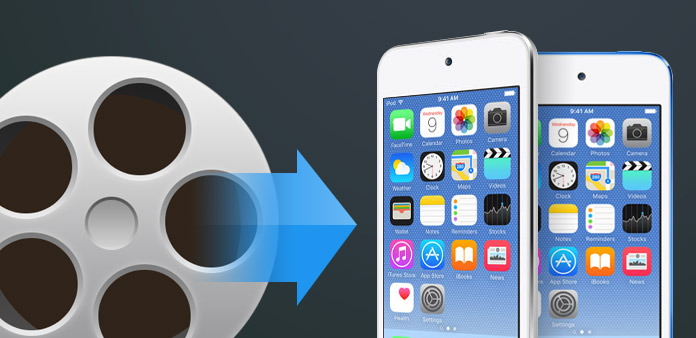
Met de snelle ontwikkeling van wetenschap en technologie, soorten elektronische producten nemen toe. Kortom, de opkomst van elektronische apparaten heeft ons entertainmentleven enorm vergemakkelijkt. Soms veroorzaakten ze echter veel ongemak, omdat verschillende apparaten meestal specifieke indelingen vereisen en het lastig is om het formaat van de ene naar de andere video te converteren. Maar nu kunt u uw video eenvoudig converteren met de hulp van Tipard Video Converter. Dus als je Mac-gebruikers bent en je video wilt converteren naar bepaalde apparaten, zoals iPod / iPhone / PSP of je video's wilt laten converteren naar andere populaire formaten voor wijdverbreid gebruik, is Tipard Video Converter je beste keuze. Tipard Video Converter voor Mac ondersteunt u bij het converteren van alle video-indelingen naar alle gewenste indelingen met ongeëvenaarde snelheid en perfecte uitvoerkwaliteit, zoals MP4, 3GP, MP3, MOD, TOD, MOV, MKV, WMV, DivX, VOB, MPV, FLV enzovoort. De geconverteerde bestanden kunnen worden afgespeeld op uw iPod, PSP, iPhone, iPhone 4, Apple TV, PS3, Wii, Zune, Xbox, Google Phone, BlackBerry, enz. Daarnaast zijn krachtige functies voor videobewerking beschikbaar, zodat u de video's uitvoeren zoals u wilt, kunt u foto's of audiobestanden extraheren uit video's, het video-effect aanpassen, video-frameformaat bijsnijden en watermerk toevoegen, enzovoort.
Laad videobestand
Na registratie ziet u de volgende schermafbeelding. Laad vervolgens elk videobestand dat u wilt converteren door te klikken op de optie "Video toevoegen" onder het menu "Bestand". Of u kunt op de "Plus" -afbeelding-knop in de hoofdinterface klikken.

Kies uitvoerformaat
Op basis van de indelingen die door uw draagbare apparaten worden ondersteund, kunt u het uitvoerformaat voor de film selecteren in de kolom "Profiel" en de doelmap instellen. Ook kunt u uw favoriete audiospoor en ondertitel voor uw video selecteren.

Pas de uitvoerinstellingen aan
Gedetailleerde video- en audio-instellingen worden geleverd door deze DVR-ripper die je kunt aanpassen, zoals video-encoder, framesnelheid, resolutie, bitrate en audio-encoder, kanalen, bitrate, samplefrequentie, etc. Nog meer kun je je eigen parameters invoeren. Het goed aangepaste profiel kan worden opgeslagen als "Door gebruiker gedefinieerd" voor uw latere gebruik.

Start de conversie
Klik op de knop omzetten "omzetten" om het bronvideobestand naar iPod, MP4, MP3, 3GP en PSP op Mac te converteren.








